Události živého týmu: Zakázat anonymní dotazy

V současnosti není možné zakázat anonymní dotazy na živých událostech Microsoft Teams. I registrovaní uživatelé mohou posílat anonymní dotazy.
Čas od času můžete uvíznout v zácpě při návratu domů z kanceláře a přejete si, aby vaši blízcí doma věděli, kdy dorazíte. I když existuje velké množství aplikací, které vám umožní sdílet vaši aktuální polohu s rodinným příslušníkem, druhá osoba musí projít dlouhým procesem zjištění vaší polohy a odhadu vašeho času příjezdu sama.
Ale díky nové šikovné zkratce zvané Home ETA můžete svým blízkým jednoduše napsat, jak dlouho vám může trvat, než se dostanete domů. Pomocí této zkratky můžete někomu poslat svůj odhadovaný čas příjezdu, aniž byste s ním skutečně sdíleli svou aktuální polohu, a to vše můžete udělat, aniž byste do svého iPhone museli instalovat jakoukoli aplikaci třetí strany.
Související: Jak vložit na iPhone bez držení
Jak někomu říct, kdy budete doma na iPhone
Poznámka : Aby bylo možné odeslat odhadovaný čas příjezdu vzhledem k vaší aktuální poloze, měly by být na vašem zařízení povoleny služby určování polohy. Chcete-li to provést, přejděte do Nastavení > Soukromí > Polohové služby a zapněte přepínač Polohové služby .
Krok 1: Nastavte zkratku
Chcete-li získat možnost poslat někomu textovou zprávu, když se dostanete domů, musíte si do svého iPhone stáhnout zkratku Home ETA kliknutím na tento odkaz . Když to uděláte, zkratka Home ETA se načte v aplikaci Zkratky na iOS.
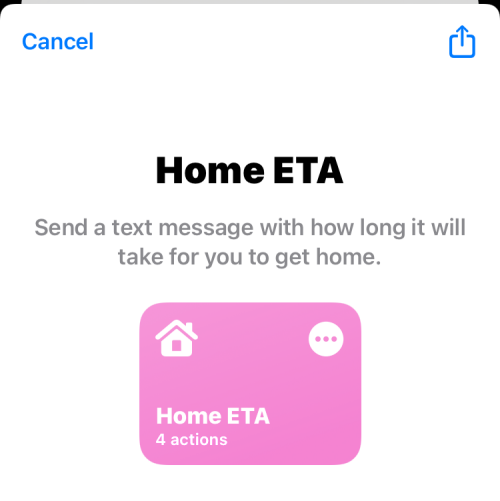
Na této obrazovce klepněte na Nastavit zástupce v dolní části.
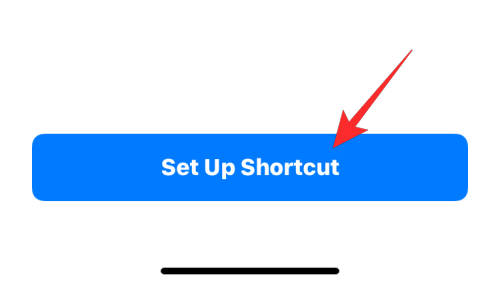
Budete muset začít konfigurovat tuto zkratku tak, aby znala vaši domovskou adresu pro určení správného ETA z jednoho místa k vám domů. Proto na další obrazovce musíte zadat svou adresu do textového pole „Řádek 1“ v horní části.
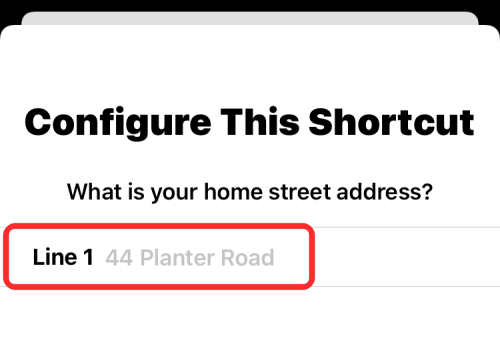
Nyní v dolní části vyberte Další .
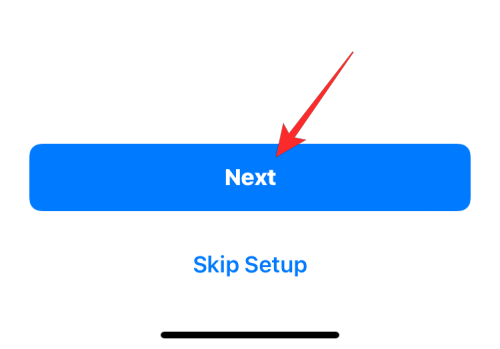
Dále musíte do textového pole „Město/město“ přidat název vašeho města (jehož stresovou adresu jste přidali výše).
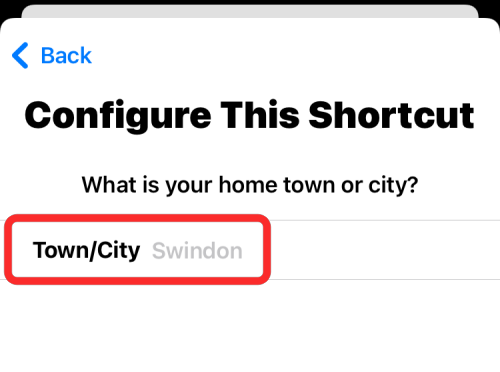
Jakmile to uděláte, klepněte na Další .
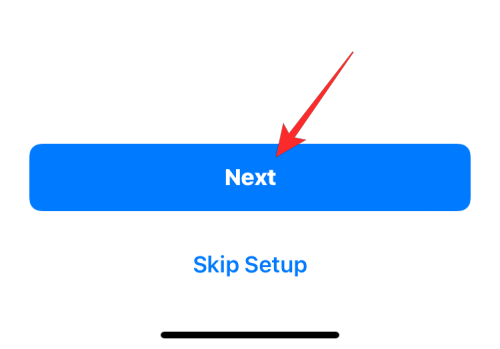
Na další obrazovce budete vyzváni, abyste přidali kontakt, kterému můžete často chtít poslat textovou zprávu o vašem ETA. Za tímto účelem klepněte na ikonu + uvnitř pole Příjemci v horní části obrazovky.
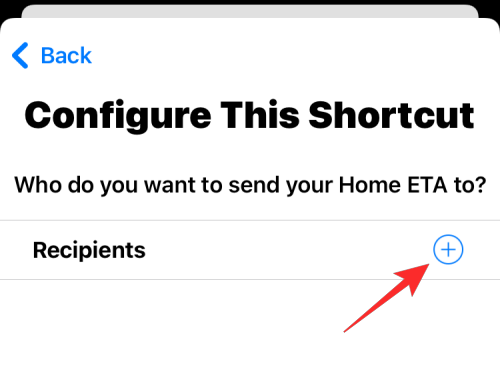
V seznamu kontaktů, který se zobrazí, najděte nebo vyhledejte osobu, které chcete poslat běžná ETA, a vyberte její jméno.
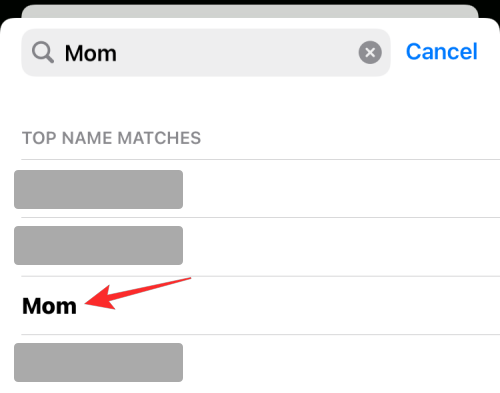
Poté vyberte telefonní číslo tohoto kontaktu a přidejte jej jako příjemce.
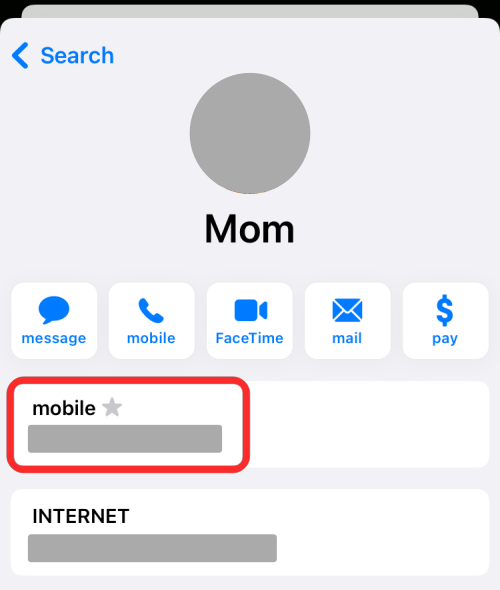
Tato osoba se nyní objeví v poli Příjemci na obrazovce Konfigurace tohoto zástupce. Tento postup můžete zopakovat a přidat další příjemce zprávy ETA a mít tolik lidí, kolik chcete.
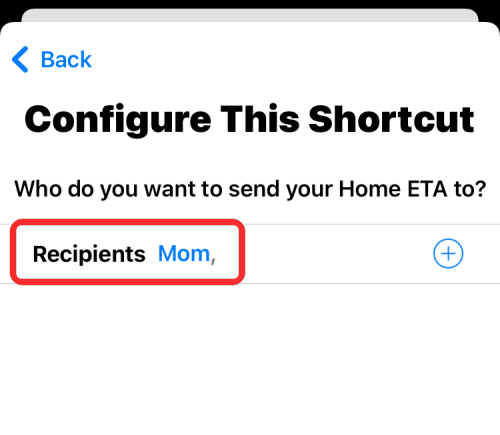
Po dokončení přidávání příjemců vyberte v dolní části Přidat zástupce .

Nová zkratka bude nyní dostupná na kartě Moje zkratky v aplikaci Zkratky. Chcete-li se ujistit, že je tato zkratka nastavena správně, klepněte na ikonu 3 teček v pravém horním rohu tohoto pole zkratky.
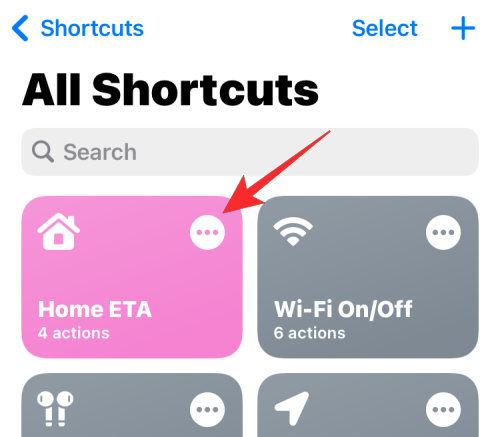
Na další obrazovce vyhledejte část Získat čas cesty uvnitř pracovního postupu. Pokud se v této části zobrazuje „Zástupci nemají přístup k vaší poloze“, klepněte na Aktualizovat nastavení soukromí . Je to nutné, protože aplikace Zkratky možná ještě nebyla nakonfigurována pro přístup k vaší poloze.
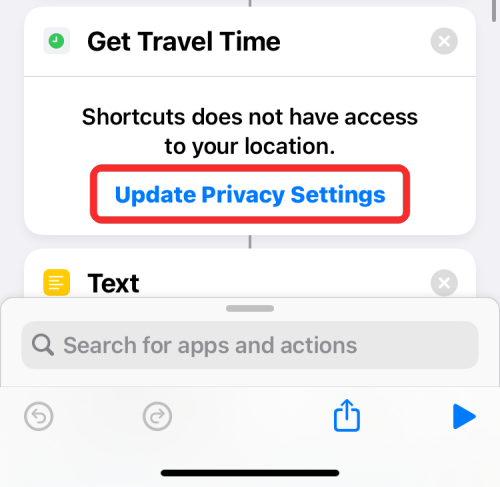
Pokud je umístění povoleno, měla by se na obrazovce zobrazit výzva, abyste dali zkratkám přístup k poloze. Chcete-li kdykoli odeslat odhadovaný čas domova, vyberte možnost Povolit při používání aplikace .
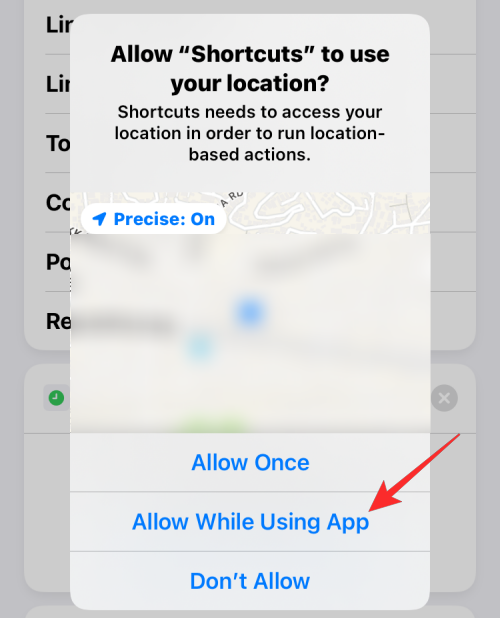
Když to uděláte, část Získat dobu cesty bude nyní obsahovat pracovní postup pro získání doby jízdy z vaší aktuální polohy na vaši domácí adresu.
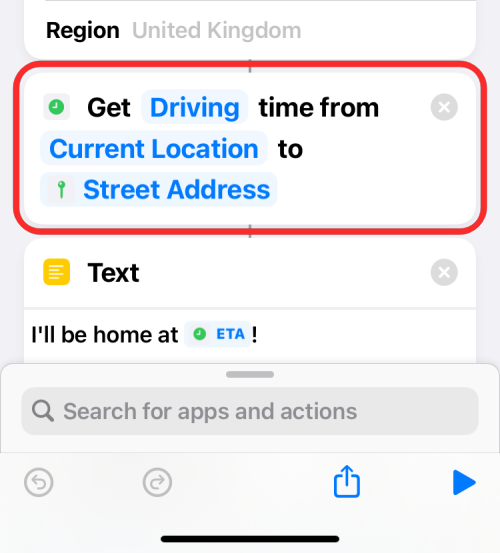
Jakmile se o to postaráte, můžete přidat zkratku Home ETA na domovskou obrazovku vašeho iPhone jako widget dlouhým stisknutím na prázdnou oblast, klepnutím na ikonu + , výběrem Zkratky ze seznamu aplikací a přidáním widgetu tato zkratka.
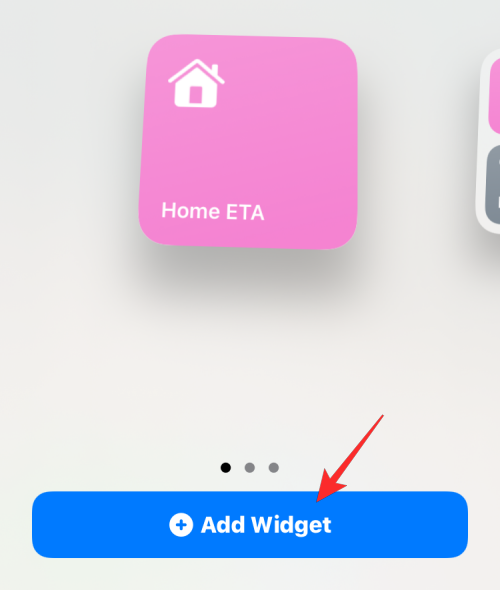
Související: Jak zakázat režim soukromého prohlížení v Safari
Poté, co bude zkratka Home ETA správně nakonfigurována, jak jsme uvedli výše, můžete odeslat odhadovaný čas příjezdu, kdy dorazíte domů. Za tímto účelem klepněte na widget Home ETA na domovské obrazovce nebo v aplikaci Zkratky.
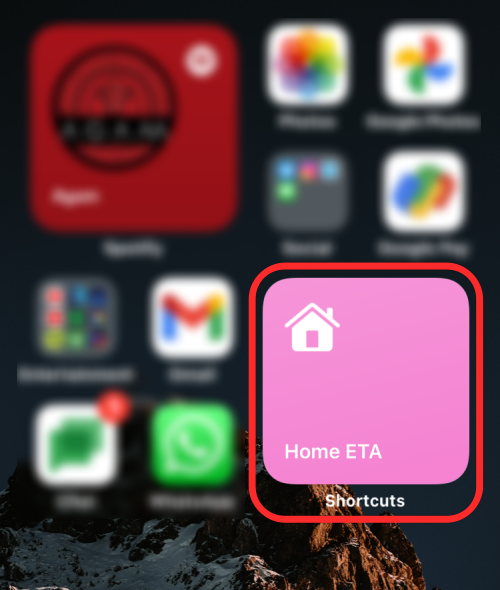
iOS se nyní zeptá, zda chcete, aby tato zkratka odeslala zprávu. Můžete buď klepnout na Povolit jednou (zeptá se vás při každém použití zkratky) nebo Vždy povolit (příště se vám tato výzva nezobrazí) v závislosti na tom, jak to chcete nastavit.
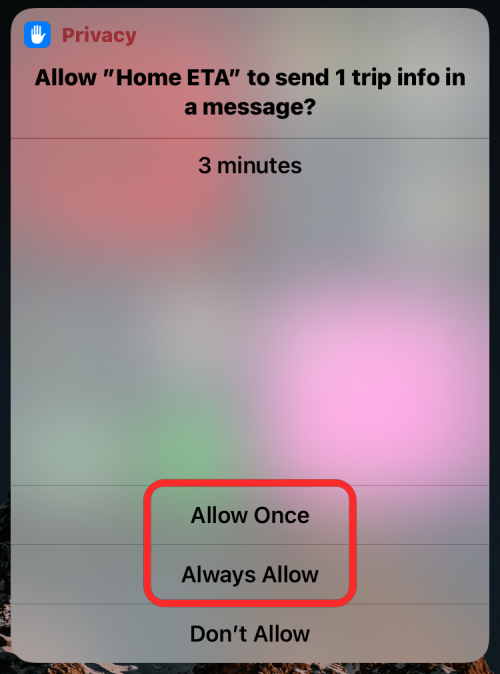
Obrazovka iMessage se nyní načte s vláknem pro kontakt, který jste vybrali dříve, a předem naskriptovanou zprávou, která jim řekne, kdy se dostanete domů. Chcete-li odeslat tuto zprávu této osobě, klepněte na šipku směřující nahoru vedle textového pole.
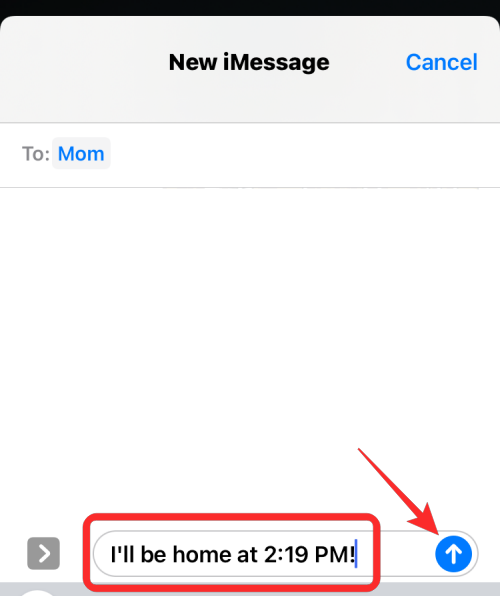
Vaše zpráva bude nyní odeslána kontaktu. Když uvíznete v zácpě nebo se zaměstnáte něčím jiným, můžete po chvíli znovu použít zkratku Home ETA a aktualizovat je pomocí svého nového ETA.
To je vše, co potřebujete vědět o tom, jak někomu říct, až se okamžitě vrátíte domů.
PŘÍBUZNÝ
V současnosti není možné zakázat anonymní dotazy na živých událostech Microsoft Teams. I registrovaní uživatelé mohou posílat anonymní dotazy.
Spotify může být nepříjemné, pokud se automaticky otevírá pokaždé, když zapnete počítač. Deaktivujte automatické spuštění pomocí těchto kroků.
Udržujte cache v prohlížeči Google Chrome vymazanou podle těchto kroků.
Máte nějaké soubory RAR, které chcete převést na soubory ZIP? Naučte se, jak převést soubor RAR do formátu ZIP.
V tomto tutoriálu vám ukážeme, jak změnit výchozí nastavení přiblížení v Adobe Reader.
Pro mnoho uživatelů aktualizace 24H2 narušuje auto HDR. Tento průvodce vysvětluje, jak můžete tento problém vyřešit.
Microsoft Teams aktuálně nativně nepodporuje přenos vašich schůzek a hovorů na vaši TV. Můžete však použít aplikaci pro zrcadlení obrazovky.
Ukážeme vám, jak změnit barvu zvýraznění textu a textových polí v Adobe Reader pomocí tohoto krokového tutoriálu.
Potřebujete naplánovat opakující se schůzky na MS Teams se stejnými členy týmu? Naučte se, jak nastavit opakující se schůzku v Teams.
Zde najdete podrobné pokyny, jak změnit User Agent String v prohlížeči Apple Safari pro MacOS.






